相信小伙伴们都知道我们可以在Word文档中插入各种表格,插入之后可以正常对其进行编辑和设置。比如我们可以在其中插入表格后设置表格与文档页面内容一样宽。那小伙伴们知道Word文档中插入表格后如何对表格样式进行设置吗,其实方法是非常简单的,在文档中插入表格后系统会自动出现“表格工具”,我们可以直接使用其中的各种功能对表格进行编辑和设置。比如我们可以直接使用其中的“自动调整”功能,快速调整表格的大小。使用该功能时我们可以选择“根据窗口自动调整表格”,“根据内容自动调整表格”,“固定列宽”等进行相应的设置。接下来,小编就来和小伙伴们分享具体的操作步骤了,有需要或者是感兴趣的小伙伴们快来一起往下看看吧!

操作步骤
第一步:打开Word文档,点击表格左上角的小图标选中整个表格,会看到上方出现了“表格工具”,点击一下其中的“布局”,可以看到“单元格大小”栏有一个“自动调整”按钮;
Word如何使文档铺满页面
Word文档是很多小伙伴们都在使用的一款办公软件,其中中有一个“页边距”功能,使用该功能我们可以调整文档的页边距效果,也就是文档中内容与上下左右四个方向边距的距离。如

第二步:点击一下自动调整按钮并在弹出的选项中点击“根据窗口自动调整表格”;
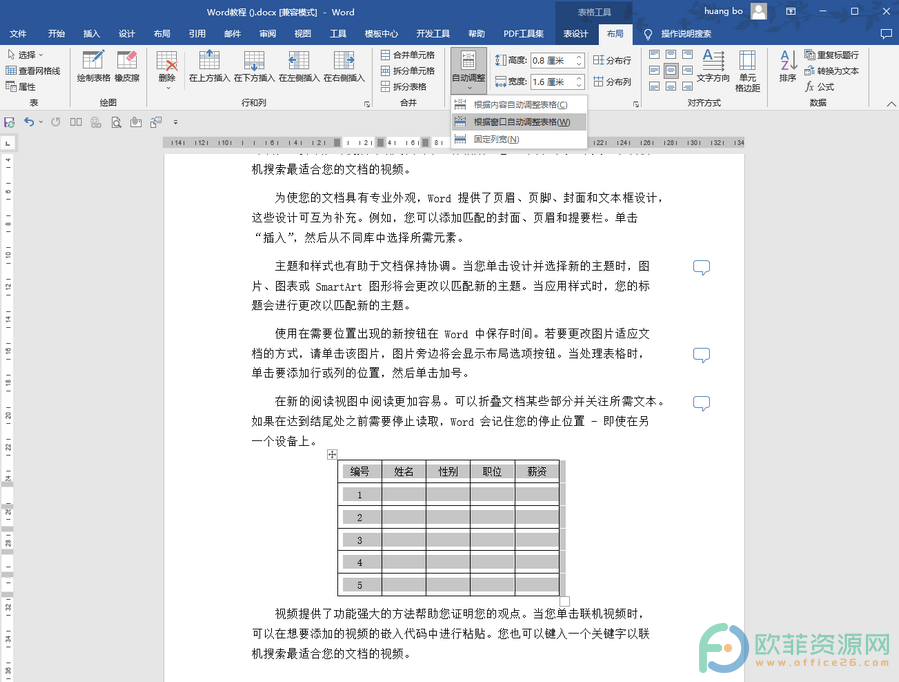
第三步:就会得到表格与文档页面内容齐宽的效果了。
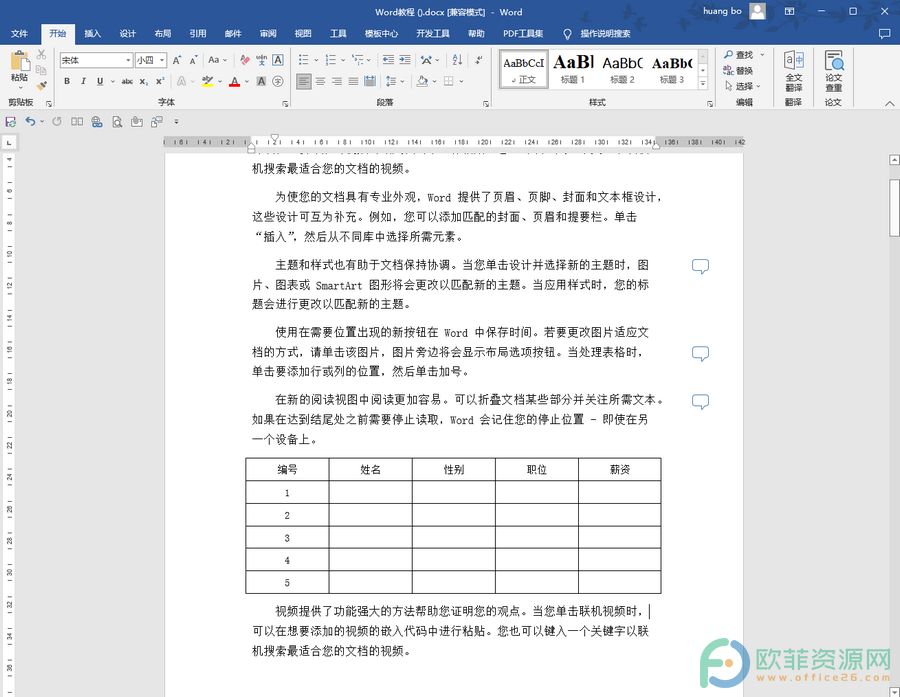
以上就是Word文档使使表格与页面齐宽的方法教程的全部内容了。如果有需要我们也可以在自动调整的子选项中点击选择“根据内容自动调整表格”,或者点击设置指定的宽度和高度效果。
word文档中的表格如何设置数字的小数位数
用户需要编辑文档时可以使用word软件来解决编辑问题,word软件中的功能是很实用且齐全的,例如用户可以使用插入表格功能,在页面上设置出一份数据表格,表格中的数字用户还可以




